windows8系统如何启用BitLocker详细图解
发布时间:2016-12-27 来源:查字典编辑
摘要:1、打开控制面板;2、打开BitLocker驱动器加密;3、点击启用BitLocker;4、输入密码后提示;5、可以将密钥保存在一个文件夹中...
1、打开控制面板;
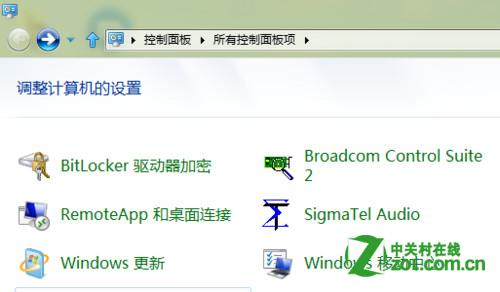
2、打开BitLocker驱动器加密;
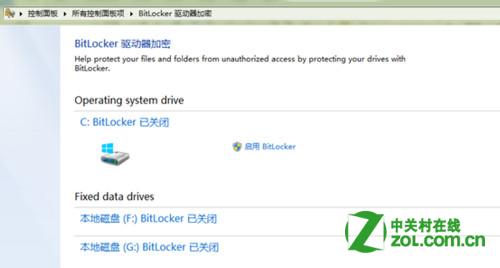
3、点击启用BitLocker;
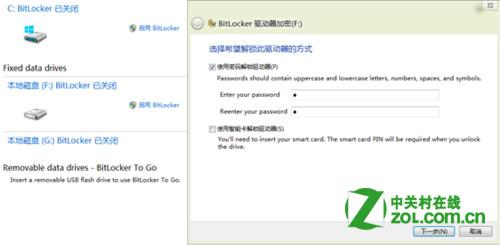
4、输入密码后提示;
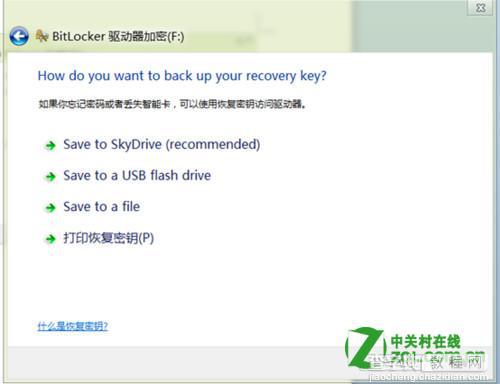
5、可以将密钥保存在一个文件夹中;
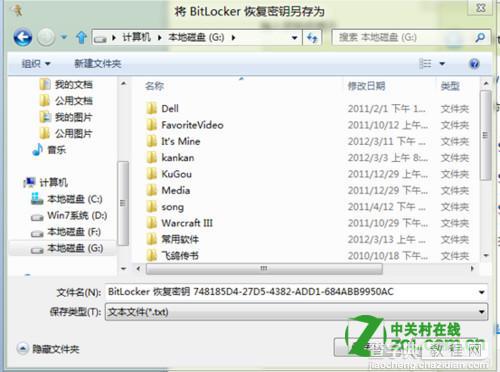
6、选择好路径保存后点击下一步;
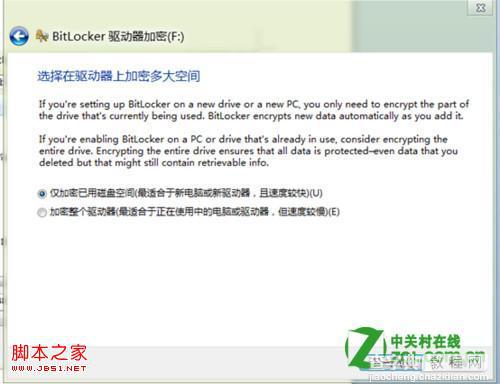
然后点击下一步
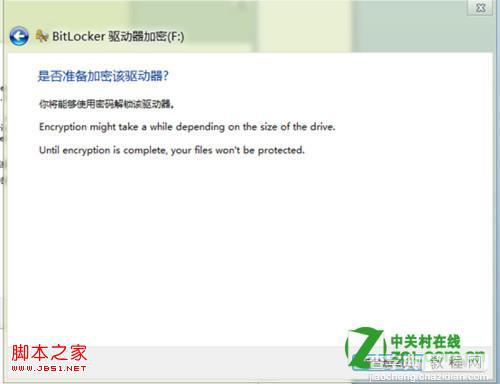
然后点击启动加密即可
在加密界面如下显示
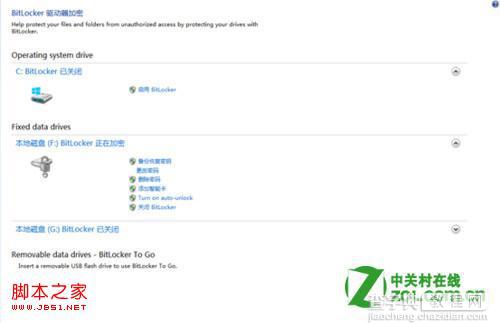
系统下显示
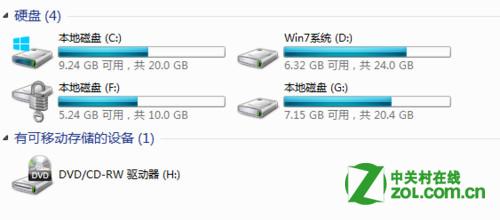
备注:
测试版系统盘无法进行加密。


